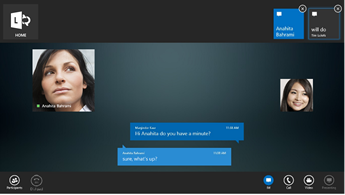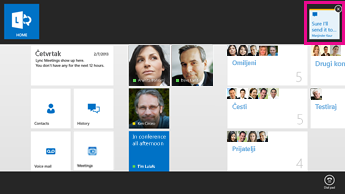Kao profesionalci sa više zadataka, mnogi od nas često istovremeno imaju nekoliko aktivnih razgovora putem trenutnih poruka. Korisno je prebacivati se između njih tako da lakše možemo da obavimo posao.
Pošto se svaki Lync prikazuje u sopstvenom prozoru preko celog ekrana, Lync prikazuje i pločice za svaki aktivni razgovor i poziv kako bi vam pomogao da se prebacujete između njih. Te pločice možete videti na svakom ekranu u aplikaciji, što obuhvata i prikačeni prikaz. Brzo prevucite sa vrha ili dna ili kliknite desnim tasterom miša. Na gornjoj traci izaberite pločicu razgovora da biste se prebacili u njegov prozor preko celog ekrana.
Ako se nalazite u prozoru razgovora, pločica za aktuelni razgovor prikazuje se u plavoj boji, dok su druge pločice crne.
Ako Lync skrivena dok radite u drugoj aplikaciji, obaveštenje se prikazuje nekoliko sekundi kako bi vas obavestilo da je u jednom od razgovora izvršena ispravka. Ispravka razgovora može biti nova poruka ili dodavanje video zapisa audio pozivu. Da biste videli ispravku, otvorite Lync prozor. Markiranje se prikazuje na vrhu ekrana da bi ukazalo na ispravku. Prevucite sa vrha ili dna ekrana ili kliknite desnim tasterom miša da biste videli aktivne pločice razgovora. Pločica ažuriranog razgovora prikazana je belom bojom sa žutom trakom za markiranje.